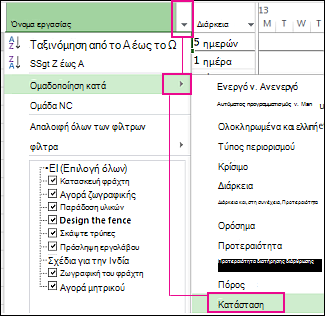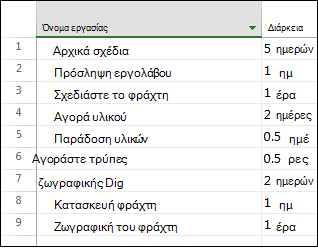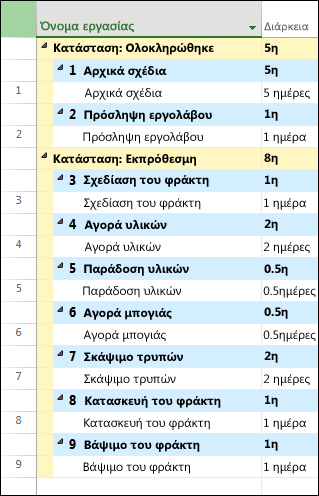Μπορείτε να χρησιμοποιήσετε Project ομάδες για να κατηγοριοποιήσετε και να αναφέρετε πληροφορίες έργου με διάφορους τρόπους. Η ομαδοποίηση σάς επιτρέπει επίσης να προβάλετε συγκεντρωτικές συνοπτικές πληροφορίες εργασιών, πόροι ή αναθέσεων εργασιών σε φύλλο προβολές.
Τι θέλετε να κάνετε;
Ομαδοποίηση εργασιών ή πόρων κατά ένα κριτήριο
-
Στην καρτέλα Προβολή , στην ομάδα Προβολές εργασιών ή Προβολές πόρων , επιλέξτε την προβολή που θέλετε.
-
Για να ομαδοποιήσετε εργασίες, επιλέξτε μια προβολή φύλλου, όπως το γράφημα Gantt, το φύλλο εργασιών ή την προβολή χρήσης εργασιών. Μπορείτε επίσης να ομαδοποιήσετε εργασίες στην προβολή Διαγράμματος δικτύου.
-
Για να ομαδοποιήσετε πόρους, επιλέξτε μια προβολή φύλλου, όπως το Φύλλο πόρων ή την προβολή Χρήση πόρων.
-
-
Στην καρτέλα Προβολή , στην ομάδα Δεδομένα , επιλέξτε την ομάδα που θέλετε από το πλαίσιο Ομαδοποίηση κατά .
Ακολουθεί ένα παράδειγμα ομαδοποίησης κατά κατάσταση:
Δείτε επίσης μια προβολή πριν και μετά ενός έργου ομαδοποιημένου κατά κατάσταση εργασίας.
Πριν:
Μετά:
Ομαδοποίηση εργασιών ή πόρων με πολλαπλά κριτήρια
-
Στην καρτέλα Προβολή , στην ομάδα Προβολές εργασιών ή Προβολές πόρων , επιλέξτε την προβολή που θέλετε.
-
Για να ομαδοποιήσετε εργασίες, επιλέξτε μια προβολή φύλλου, όπως το γράφημα Gantt, το φύλλο εργασιών ή την προβολή χρήσης εργασιών. Μπορείτε επίσης να ομαδοποιήσετε εργασίες στην προβολή Διαγράμματος δικτύου.
-
Για να ομαδοποιήσετε πόρους, επιλέξτε μια προβολή φύλλου, όπως το Φύλλο πόρων ή την προβολή Χρήση πόρων.
-
-
Στην καρτέλα Προβολή, στην ομάδα Δεδομένα, επιλέξτε Περισσότερα Ομάδες στο πλαίσιο Ομαδοποίηση κατά.
-
Κάντε ένα από τα εξής:
-
Στην περιοχή Ομάδες, επιλέξτε Εργασία ή Πόρος, επιλέξτε ένα κριτήριο ομαδοποίησης και, στη συνέχεια, επιλέξτε Επεξεργασία.
-
Στην περιοχή Ομάδες, επιλέξτε Εργασία ή Πόρος και, στη συνέχεια, επιλέξτε Δημιουργία για να δημιουργήσετε μια νέα ομάδα.
-
-
Στη γραμμή Ομαδοποίηση κατά, στη στήλη Όνομα πεδίου , επιλέξτε ένα από τα πεδία που θέλετε να χρησιμοποιήσετε για να ομαδοποιήσετε εργασίες ή πόρους.
-
Στη γραμμή Έπειτα κατά (κάτω από τη γραμμή Ομαδοποίηση κατά), στη στήλη Όνομα πεδίου , επιλέξτε ένα πρόσθετο πεδίο που θέλετε να χρησιμοποιήσετε για να ομαδοποιήσετε εργασίες ή πόρους.
-
Στη στήλη Σειρά , επιλέξτε Αύξουσα ή Φθίνουσα για κάθε πεδίο.
-
Για να ορίσετε επιλογές μορφοποίησης για κάθε πεδίο, επιλέξτε τη στήλη Όνομα πεδίου στη γραμμή Ομαδοποίηση κατά ή Έπειτα κατά και, στη συνέχεια, στην περιοχή Ομαδοποίηση κατά ρύθμιση για, ορίστε τις επιλογές που θέλετε στα πλαίσια Γραμματοσειρά, Φόντο κελιού και Μοτίβο .
-
Προσθέστε περισσότερα επίπεδα ομαδοποίησης ολοκληρώνοντας πρόσθετες γραμμές Στη συνέχεια κατά .
-
Επιλέξτε Αποθήκευση και, στη συνέχεια, επιλέξτε Εφαρμογή.
-
Για να επαναφέρετε την προβολή στην κατάσταση κατάργησης ομαδοποίησης, στο πλαίσιο Ομαδοποίηση κατά , επιλέξτε Χωρίς ομάδα.
Ομαδικές εργασίες
-
Στην καρτέλα Προβολή , στην ομάδα Προβολές εργασιών ή Προβολές πόρων , επιλέξτε την προβολή που θέλετε. Για να ομαδοποιήσετε αναθέσεις εργασιών, επιλέξτε την προβολή Χρήση εργασιών ή Χρήση πόρων.
-
Στην καρτέλα Προβολή, στην ομάδα Δεδομένα, επιλέξτε Περισσότερα Ομάδες στο πλαίσιο Ομαδοποίηση κατά.
-
Στην περιοχή Ομάδες, επιλέξτε Εργασία ή Πόρος, επιλέξτε ένα κριτήριο ομαδοποίησης και, στη συνέχεια, επιλέξτε Επεξεργασία.
-
Επιλέξτε το πλαίσιο ελέγχου Αναθέσεις ομάδων, όχι εργασίες ή Αναθέσεις ομάδων, όχι πόροι .
-
Επιλέξτε Αποθήκευση και, στη συνέχεια, επιλέξτε Εφαρμογή.
-
Για να επαναφέρετε την προβολή στην κατάσταση κατάργησης ομαδοποίησης, στο πλαίσιο Ομαδοποίηση κατά , επιλέξτε Χωρίς ομάδα.
Συμβουλές για την ομαδοποίηση
|
Συμβουλή |
Πώς θα το κάνετε |
|
Κατάργηση ομαδοποίησης |
Επιλέξτε Προβολή > Ομάδα κατά > Χωρίς ομάδα. |
|
Ομαδοποίηση στο διάγραμμα δικτύου |
Στο διάγραμμα δικτύου, επιλέξτε Προβολή > Ομαδοποίηση κατά. |